Suivez-nous sur X

|
|
|
0,
A,
B,
C,
D,
E,
F,
G,
H,
I,
J,
K,
L,
M,
N,
O,
P,
Q,
R,
S,
T,
U,
V,
W,
X,
Y,
Z,
ALL
|
|
0,
A,
B,
C,
D,
E,
F,
G,
H,
I,
J,
K,
L,
M,
N,
O,
P,
Q,
R,
S,
T,
U,
V,
W,
X,
Y,
Z
|
|
0,
A,
B,
C,
D,
E,
F,
G,
H,
I,
J,
K,
L,
M,
N,
O,
P,
Q,
R,
S,
T,
U,
V,
W,
X,
Y,
Z
|
|
A propos d'Obligement

|
|
David Brunet

|
|
|
|
Dossier : L'ICQ
(Article écrit par Nicolas Gressard - avril 2004)
|
|
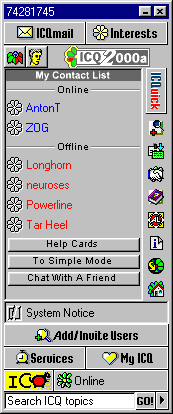 ICQ ou la messagerie instantanée
ICQ ou la messagerie instantanée
"ICQ" se prononce "I seek you", ce qui signifie "je te cherche" en traduction littérale. ICQ est un système de messagerie
instantanée sur Internet créé en décembre 1996 par la société Israélienne
Mirabilis, elle-même fondée 4 mois auparavant.
Le principe de fonctionnement est simple : un petit programme tourne en tâche de fond sur votre ordinateur et se
réveille lorsque quelqu'un cherche à vous joindre. Il vous est alors possible de communiquer avec le correspondant à la
manière des dialogues en ligne également appelés "chats" (prononcez "tchate"). Inversement, il vous est possible de
"voir" lesquels de vos contacts sont en ligne à l'instant "t" et de les appeler ou de leur envoyer un message qu'ils
recevront lorsqu'ils seront en ligne.
ICQ fut le premier protocole à offrir ce type de service et resta largement chef de fil pendant trois ou quatre ans avec plus de 12 millions
d'utilisateurs. La société AOL, qui venait de lancer son propre programme de messagerie instantanée (AOL Instant
Messenger), racheta Mirabilis en juin 1998 pour 287 millions de dollars. AOL n'enterra pas le système et continue aujourd'hui encore à
le développer. La page officielle du logiciel se trouve ici : www.icq.com.
Il est important de ne pas confondre ICQ et IRC. En effet, IRC est un protocole bien plus ancien et si celui-ci repose
également sur un système de "chat", son principe n'est pas le même. IRC permet de se connecter à des salons
virtuels de discussion ou plusieurs intervenant sont en ligne. Il est donc nécessaire de faire la démarche de se connecter
à un salon précis à une heure précise. La différence entre ICQ et IRC est environ la même qu'entre
le téléphone et une salle de réunion. ;)
Les autres protocoles de messagerie instantanée actuellement les plus utilisés sont :
- AIM : AOL Instant Messenger.
- MSN Messenger : logiciel de Microsoft.
- Jabber : protocole libre de messagerie instantanée relativement récent comportant des
passerelles vers les autres protocoles.
L'ICQ, comment ça marche ?
Une base de donnée gigantesque présente sur les serveurs de Mirabilis (aujourd'hui AOL) centralise les millions de comptes
utilisateurs. Toutes les informations présentes dans cette base de données sont facultatives à l'exception du
numéro ICQ. Il vous est cependant possible de renseigner vos nom, prénom, pseudonyme, adresse, etc. afin que d'autres
utilisateurs puissent trouver votre numéro ICQ en faisant une recherche sur ces critères. Autrement dit, c'est un annuaire. En
l'absence de ces informations dans votre compte ICQ, un interlocuteur ne pourra vous joindre qu'en connaissant directement votre
numéro ICQ (quand je vous disais que ça ressemblait au téléphone. ;)
Alors que pendant longtemps, le seul moyen de converser avec d'autres personnes reliées au réseau ICQ était d'installer
le logiciel de Mirabilis (photo en début d'article), il y a aujourd'hui plusieurs logiciels-client implémentant le
protocole de façon plus ou moins complète.
Avant de pouvoir utiliser ce protocole de messagerie, il vous est donc nécessaire de créer un compte. Cette démarche
aura pour effet de vous affecter un numéro ICQ (#UIN).
Il y a au moins deux manières de vous créer un compte :
- En passant par le site de ICQ.
- Directement à partir de votre client ICQ si ce dernier le permet.
(Il y a également au moins deux manières de rechercher quelqu'un dans l'annuaire ICQ et ce sont les mêmes)
Une fois que votre compte est créé, il faut informer votre client ICQ de votre numéro ICQ et de votre mot de passe (ben
oui, sinon n'importe qui peut se faire passer pour vous, allons !). Votre client ICQ restera ensuite en tâche de fond
et informera régulièrement le serveur situé chez AOL de votre présence en ligne ou non. Les autres utilisateurs pourront alors
voir si vous êtes actuellement joignable ou non.
Un des gros attraits de ce type de protocole (dialoguant avec un serveur) est qu'il n'est pas gêné par les routeurs,
passerelles et autre pares-feu (sauf trop bien configurés) puisque la connexion est toujours initiée par le client.
Les clients ICQ sur Amiga
Il n'existe malheureusement pas de bons clients ICQ sur Amiga et de surcroît, plus aucun d'entre eux n'est maintenu à ce jour.
Voici ceux qui ont existé :
- DICQ (Digitalis ICQ) : client abandonné depuis longtemps et
introuvable à ce jour.
- DCICQ : ce client est difficile à trouver. On peut
néanmoins encore le récupérer ici :
members.tripod.com/~amigaicq/ftp/dc-gticq.lha.
- ICQ Pager : client ICQ en ligne de commande extrêmement difficile à trouver.
- MICQ : client ICQ en mode texte trouvable sur Aminet.
- StrICQ : le dernier client ICQ qui a été maintenu. Avec son interface sous MUI, c'est aussi certainement le
plus abouti. Son développement a été définitivement arrêté en mars 2002 et il souffre encore de problèmes qui rendent son
utilisation très "sportive". Son site officiel se trouve ici :
www.stricq.com/.
Voilà, nous avons fait le tour. :( Vous allez me dire "et on fait comment alors pour se connecter depuis un Amiga dans de bonnes
conditions ?". L'alternative est d'utiliser un client Jabber et de mettre en oeuvre la formidable capacité de ce système à
dialoguer avec les autres protocoles. Cela tombe bien puisque nous avons justement un excellent client Jabber sur Amiga
nommé Jabberwocky.
Utiliser Jabberwocky pour accéder au réseau ICQ
Jabberwocky est un client Jabber MUI à code source ouvert disponible sous la licence GPL.
Vous pouvez récupérer la dernière version de ce programme sur son site officiel :
jabberwocky.amigaworld.de/.
Jabberwocky ne nécessite pas d'installation et est fourni en standard avec la prise en compte de huit langues dont le français
(merci l'Ours :)). Attention cependant à bien avoir installé les classes MUI dont il a besoin (NList, TextInput,
MailText, TextEditor) sinon vous aurez des surprises lors de son utilisation. Après décompactage de l'archive Lha,
double-cliquez simplement sur l'icône "Jabberwocky" pour lancer le programme. La fenêtre ci-dessous s'ouvre
alors :
Cette fenêtre sert à la fois à créer un compte Jabber sur un serveur et à s'authentifier. La
première chose à faire est donc de se créer un compte. Pour cela, vous allez devoir choisir un serveur à
utiliser dans la liste se trouvant ici (attention à bien choisir un serveur gérant le transport ICQ) :
www.jabber.org/user/publicservers.php.
Votre ID Jabber sera de la forme "pseudo_de_votre_choix@nom_du_serveur". Entrez votre ID dans le champ
prévu à cet effet et choisissez un mot de passe que vous entrerez dans le champ du dessous. Cliquez ensuite sur le bouton
"S'enregistrer" afin de vous créer un compte sur le serveur. Pour les utilisateurs de MorphOS 1.3, il est impossible
de voir ce que l'on tape dans le champ "mot de passe" : il faut donc opérer en aveugle. Il est également possible
d'éditer et de modifier directement le fichier de configuration XML nommé "account.xml" puisque le mot de passe
s'y trouve en clair. ;)
Vous êtes normalement maintenant connecté au serveur Jabber, et Jabberwocky a dû pousser un petit cri accompagnant un
message de bienvenue.
Passons maintenant aux choses sérieuses en paramétrant le "transport" ICQ. Si vous ne disposez pas déjà d'un compte
ICQ, vous pouvez en créer un ici : go.icq.com/register.
Ouvrez ensuite le menu "Fenêtre/Agents".
Sélectionnez le transport ICQ et cliquez sur "S'enregistrer". Une fenêtre s'ouvre alors vous invitant à entrer vos
numéro et mot de passe ICQ (n'oubliez pas le "enter" après le mot de passe). Pour finir, vous allez recevoir une demande
d'enregistrement pour le transport de la part du serveur, qu'il faut accepter. Si vous aviez déjà un compte ICQ, vous allez
voir apparaître comme par magie vos contacts dans la fenêtre principale de Jabberwocky. En effet, ces derniers sont stockés
sur le serveur Mirabilis et Jabberwocky se fait un plaisir de les récupérer.
Vous êtes maintenant en mesure de voir le statut de vos contacts. La petite lampe allumée signifie "en ligne", la petite lampe
éteinte signifie "hors ligne", une petite enveloppe signifie que vous avez au moins un message en attente, etc.
Toutes les actions sur les contacts se font à partir du menu "Liste". Pour ajouter un contact ICQ, il faut aller à
"Liste/Ajouter un contact". Une fenêtre vous invite alors à entrer l'ID Jabber ainsi que le nom que vous voulez voir
apparaître dans la liste. Pour un contact ICQ, l'ID Jabber est de la forme : "numéro_ICQ@icq.nom_du_serveur".
Il est également possible de lancer une recherche sur la base de données ICQ depuis la fenêtre "Liste des agents"
en utilisant le bouton "Rechercher". L'ajout en tant que contact est alors directement proposé dans la fenêtre présentant
les résultats de la recherche.
Pour envoyer un message ponctuel, double-cliquez simplement sur le contact. Lorsque le contact n'est pas en ligne, le message est
stocké sur le serveur Mirabilis et lui est délivré dès qu'il est à nouveau en ligne. Pour engager une
conversation de type chat avec un contact, il faut le sélectionner et aller dans le menu "Liste/Discuter".
Liens
Conclusion
Une fois de plus, je vais pouvoir conclure cet article en disant que dans le domaine du réseau nous avons tout ce qu'il nous faut sur
Amiga. Cependant, heureusement que Jabberwocky a pris depuis peu la relève car il y a deux ans nous avons bien failli devoir parler
au passé de la messagerie instantanée sur notre plate-forme.
Note : cet article est également disponible sur le site amigaenreseau.free.fr.
Soutenez le travail d'Obligement
|
|
|


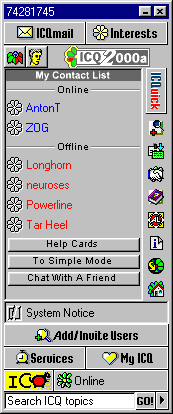 ICQ ou la messagerie instantanée
ICQ ou la messagerie instantanée



















